玩转 SpringBoot 2 快速搭建 | Spring Tool Suite篇
Spring Tool Suite (STS) 工具介绍
我个人比较推荐使用 Spring Tool Suite(STS),之所以推荐使用 Spring Tool Suite(STS) ,是因为它是 Spring官方 基于 Eclipse 开发的一款 IDEA。其目的是更好使用 Spring 。
如果你习惯使用 Eclipse,不用担心操作问题。因为它操作方式和 Eclipse 是一模一样的,比 Eclipse 的好处是预定了很多关于创建 Spring 的插件。没有安装的同学可以通过访问 https://spring.io/guides/gs/sts/ 去下载安装
我本地环境如下:Maven版本:3.2.5 、JDK版本是1.8.0_144、SpringBoot版本 2.0.6.RELEASE需要说明的是SpringBoot 2.0的版本JDK必须是1.8 已上的版本。
闲话少说,开始我们的搭建之旅!
创建 SpringBoot 项目图文教程
打开 Spring Tool Suite 点击 File - New-Spring Starter Project 去打开创建 SpringBoot 的操作界面。
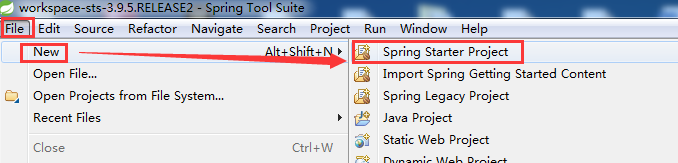
在创建 SpringBoot 操作界面 填写 项目相关信息 。选择 JDK 版本 输入 GAV(Mavne) 信息、项目的描述等。
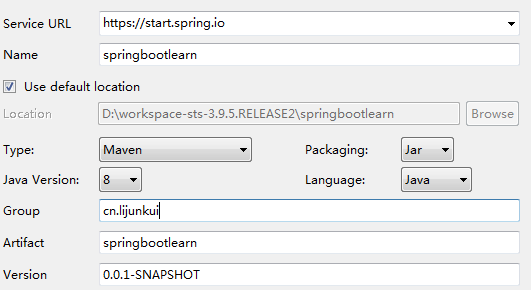
如果生成项目失败 建议将 https://start.spring.io 改为 http://start.spring.io
输入完成后点击下一步(Next)勾选 SpringBoot 的版本和需要添加的模块依赖,我们这里选择 web模块 然后点击 finish
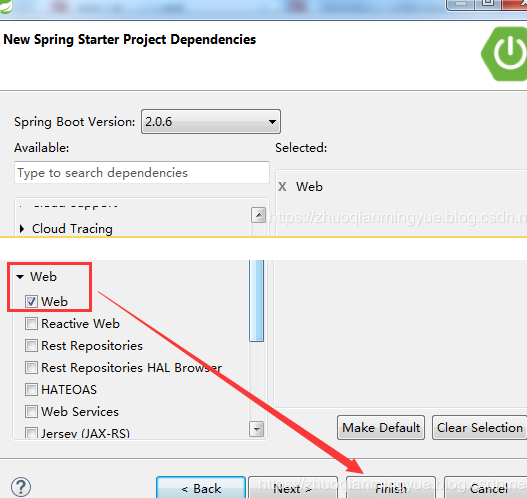
目录介绍
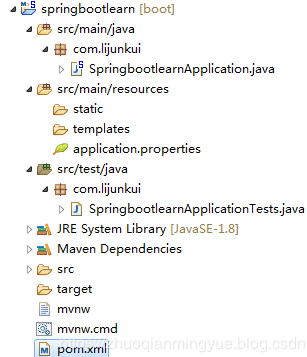
main - java:该目录是核心项目业务处理和配置类目录
mian - resources - static:静态文件目录
mian - resources - templates:模板文件目录
application.properties: springBoot 的配置文件 (这里我们要说明一下 sprignBoot 没有 web.xml )
test - java:该目录是编写测试类的目录
将下图中的红色框文件进行删除 这样可以走自己的在Spring Tool Suite 的mavne配置。
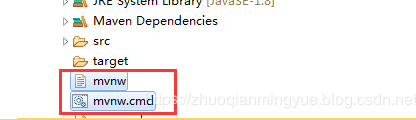
添加测试 SpringBoot 项目的配置信息
在 application.properties 中配置 项目的端口 和 项目的名称
server.port配置项目的端口号
server.servlet.context-path配置项目的访问名称
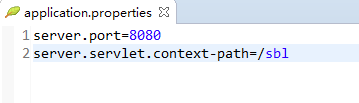
在 static目录 中创建 hello.html 文件 用于我们访问测试
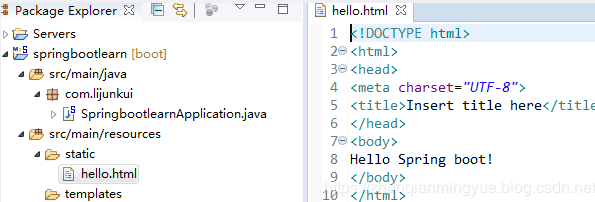
启动SpringBoot 项目并测试
通过点击 Springboot 启动类,通过执行 main 方法来启动项目。具体操作如下图:
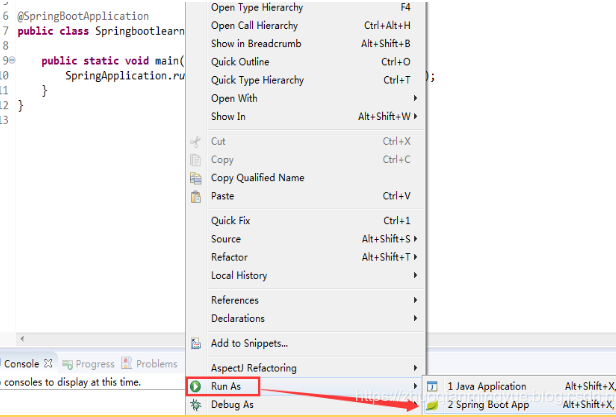
如下图所示表示项目启动成功
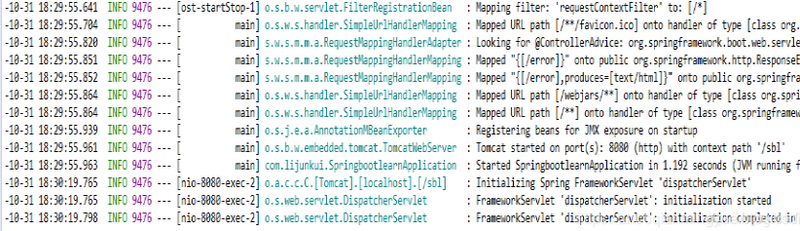
访问 hello.html 进行测试
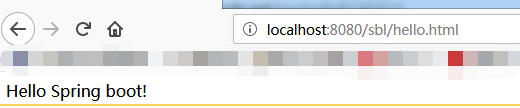
是不是很简单哈 如果你对 SpringBoot 项目还不了解,抓紧操作一下吧。











![[HBLOG]公众号](https://www.liuhaihua.cn/img/qrcode_gzh.jpg)

